Diversi utenti hanno segnalato che l'accesso automatico non funziona in Ubuntu 17.10. Questo è un bug che è attualmente incluso per essere corretto nei prossimi aggiornamenti software per Ubuntu 17.10. Si noti che questo problema si verifica solo su computer basati su grafica video nvidia. Aggiorneremo questo articolo dopo che il bug sarà stato risolto e quando verrà rilasciato l'aggiornamento, ma per ora controlla la soluzione alternativa per risolvere il problema.
Verifica quali driver video sono installati in Ubuntu
Per verificare quali driver video sono installati sul tuo computer Ubuntu, avvia il terminale e inserisci il seguente comando:
sudo lshw -c video | grep 'configuration'
Dovresti vedere la configurazione di output simile allo screenshot qui sotto, ma nel mio PC di prova sono i driver Intel, quindi mostra i915.
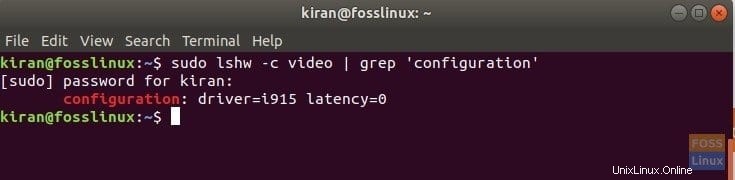
Gli utenti dei driver nvidia dovrebbero vedere l'output come "configurazione:driver-nvidia latenza=0 ”
Soluzione alternativa fino al rilascio del bug ufficiale
L'accesso automatico funziona perfettamente quando l'utente ha effettuato l'accesso con il server video Wayland predefinito. Coloro che sono passati al server di visualizzazione XOrg durante l'accesso al PC e hanno driver video nvidia nel proprio PC dovranno affrontare il problema di accesso automatico. Per le impostazioni predefinite di Ubuntu 17.10, non dovresti vedere questo problema verificarsi a meno che tu non sia passato a Xorg di proposito, potrebbe essere dovuto a problemi di incompatibilità dell'applicazione visti con Wayland.
Pertanto, la soluzione per il problema di accesso automatico è selezionare il server di visualizzazione Wayland durante l'accesso a Ubuntu.
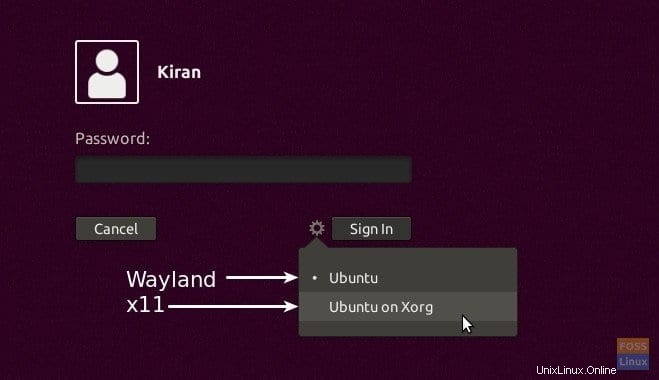
Nuovo accesso automatico?
Per coloro che non conoscono la funzione di accesso automatico, lasciatemi spiegare rapidamente che è possibile abilitare la funzione di accesso automatico che consentirà a un utente di accedere al PC senza la necessità di una password di accesso. Questa è una funzione utile per risparmiare tempo se sei l'unico utente del PC e nessuno lo aggira O potrebbe essere solo un PC di prova senza dati privati.
Per abilitare l'accesso automatico in Ubuntu 17.10:
Passaggio 1) Vai su "Attività"> "Impostazioni"
Passaggio 2) Fare clic su "Dettagli".
Passaggio 3) Fare clic su "Utenti", quindi fare clic sul pulsante "Sblocca" per sbloccare i privilegi di amministratore.
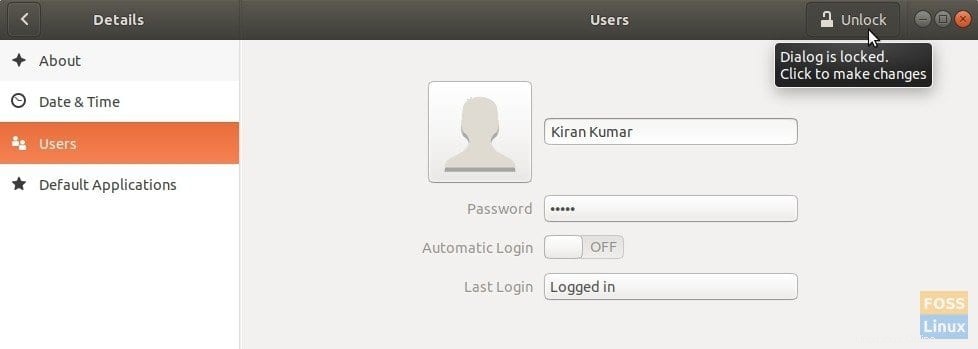
Passaggio 4) Infine, abilita "Accesso automatico" e riavvia il PC per rendere effettive le impostazioni.
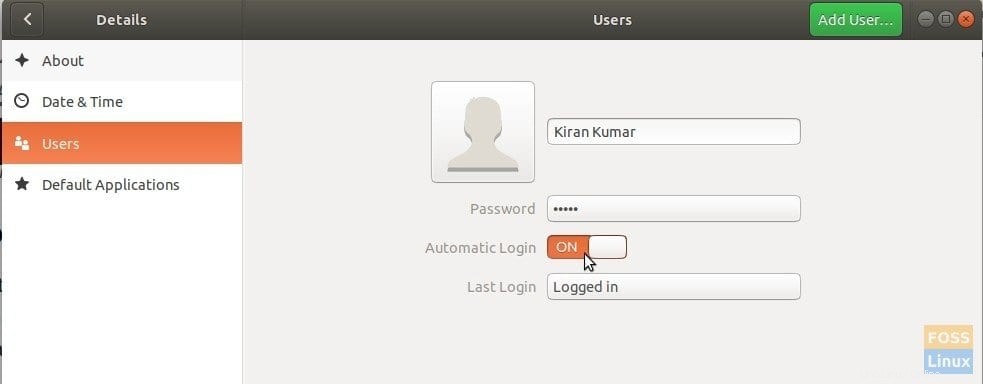
Ecco fatto!